Kuidas kustutada Windows 10
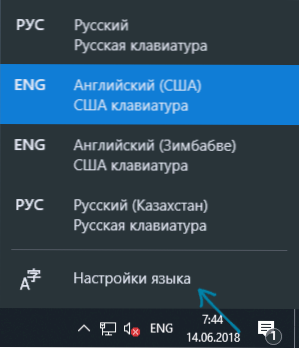
- 3299
- 811
- Simon Denesik
Windows 10 -l võib olla rohkem kui üks sisend- ja liideskeel ning pärast Windows 10 viimast värskendust seisid paljud silmitsi tõsiasjaga, et mõned keeled (täiendavad sisendkeeled, mis langevad kokku liidese keelega) ei ole tavapärasel viisil eemaldatud parameetrites).
Selles juhistes üksikasjalikult sisend keelte eemaldamise standardmeetodi kohta parameetrite kaudu ja kuidas Windows 10 kustutada, kui seda sel viisil ei kustutata. See võib olla ka kasulik: kuidas installida Windows 10 liidese vene keel.
Lihtne keele eemaldamise meetod
Standard, mis puudub vigade puudumisel, eemaldatakse Windows 10 sisenemiskeeled järgmiselt:
- Minge parameetrite juurde (saate vajutada kiiret Win+I võtmeid) - aeg ja keel (saate ka keelekeelt teatiste valdkonnas vajutada ja valida üksuse "Keele sätted").
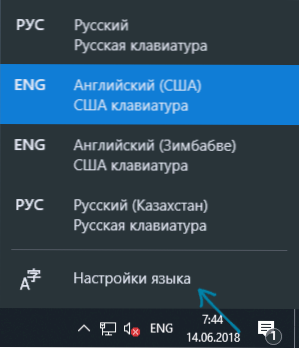
- Valige loendis olevas jaotises "Piirkond ja keel", eelistatud keeled, keel, mis tuleb kustutada, ja vajutage nuppu "Kustuta" (tingimusel, et see on aktiivne).
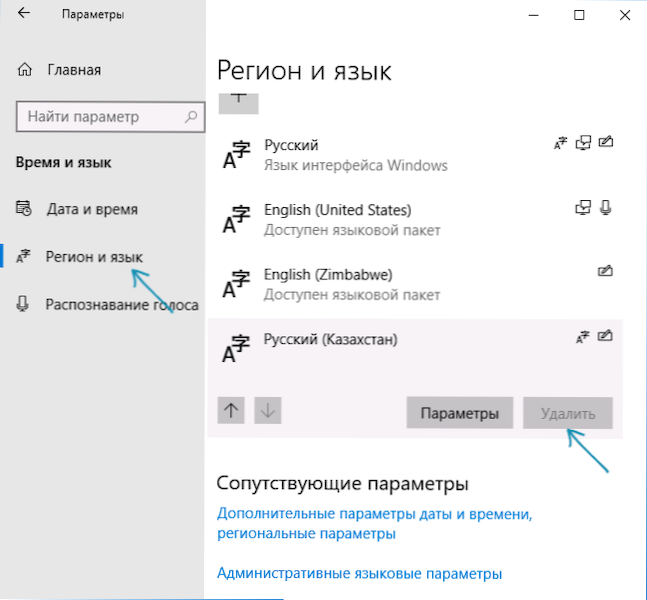
Nagu eespool märgitud, on aga olemas, kui on olemas rohkem kui üks sisendkeel, mis langeb kokku süsteemi liidese keelega - nende jaoks ei ole nupp "Kustuta" aktiivne Windows 10 uusima versiooni korral.
Näiteks kui vene liidese keel ja väljakujunenud sisendkeeltes on teil “vene”, “vene (kasahstan)”, “vene (ukraina)”, siis neid kõiki ei kustutata. Sellegipoolest on olemas lahendused sellisele olukorrale, mida kirjeldatakse hiljem juhtimises.
Kuidas kustutada tarbetu Windows 10 sisendkeel, kasutades registritoimetajat
Esimene viis keelte eemaldamisega seotud Windows 10 vea ületamiseks on registriredaktori kasutamine. Selle meetodi kasutamisel eemaldatakse keeled sisendkeelte loendist.e. Nad ei kasuta klaviatuuri vahetamisel ja kuvatakse teavituspiirkonnas), vaid jäävad "parameetrite" keelte loendisse.
- Käivitage registritoimetaja (vajutage Win+R võtmeid, sisestage Regedit ja klõpsake nuppu Enter)
- Minge registriosakonda Hkey_current_user \ klaviatuuri paigutus \ eelkoor
- Registri toimetaja paremal küljel näete väärtuste loendit, millest igaüks vastab ühele keelele. Need asuvad järjekorras, samuti "parameetrite" keelte loendis.
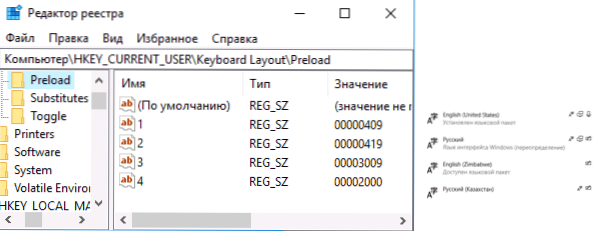
- Vajutades hiire paremat nuppu Tarvimis keeltes, eemaldage need registriredaktoris. Kui samal ajal on tellimus vale nummerdamine (näiteks jäävad numbrite 1 ja 3 alla kanded), taastage see: paremklõps parameetril - nimetage see ümber.
- Taaskäivitage arvuti või minge süsteemist välja ja minge uuesti.
Selle tulemusel kaob sisendkeelte loendist tarbetu keel. Kuid seda ei eemaldata täielikult ja pealegi võib see pärast parameetrites või järgmise Windows 10 värskenduse pärast sisendkeeltes ilmuda jälle.
Windows 10 keel eemaldamine PowerShelli abil
Teine meetod võimaldab teil Windows 10 -st tarbetuid keeli täielikult eemaldada. Selleks kasutame Windows PowerShelli.
- Käivitage Windows PowerShell administraatori nimel (saate menüü kaudu, mis on avatud nupuga "Start" või kasutage otsingupaneeli abil: alustage PowerShelli sisestamist, seejärel klõpsake leitud tulemust ja valige "Administraatori käivitamine" ". Sisestage järgmised käsud.
Get-winuserlanguagelist
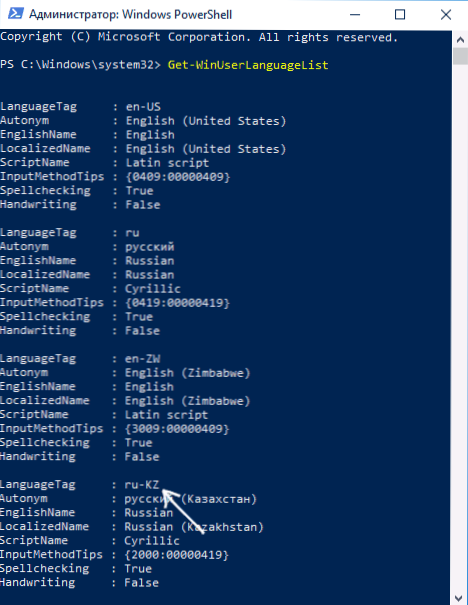 (Selle tulemusel näete väljakujunenud keelte loendit. Pöörake tähelepanu keelele, mis tuleb eemaldada keelele, mis tuleb eemaldada. Minu puhul on see ru_kz, asendate oma meeskonnas 4. sammuga.)
(Selle tulemusel näete väljakujunenud keelte loendit. Pöörake tähelepanu keelele, mis tuleb eemaldada keelele, mis tuleb eemaldada. Minu puhul on see ru_kz, asendate oma meeskonnas 4. sammuga.)$ List = get-winuserlanguagelist
$ Indeks = $ loend.Keel.Indeksof ("Ru-KZ")$ Nimekiri.Eemaldamine ($ indeks)
Komplekt -winuserlanguagelist $ List -force
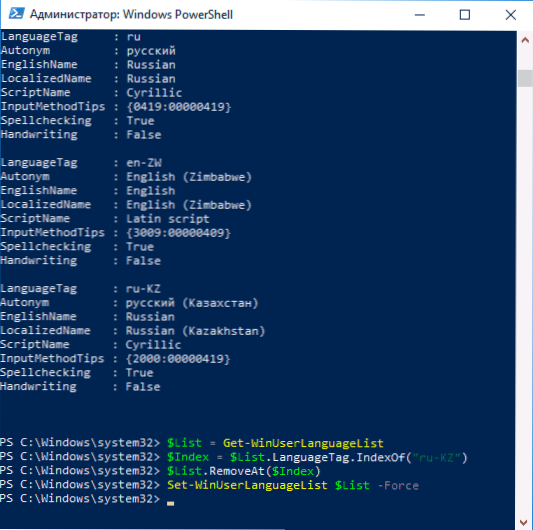
Viimase meeskonna täitmise tulemusel kustutatakse tarbetu keel. Soovi korral saate teisi Windows 10 keeli samamoodi kustutada, korrates 4-6 käske (eeldusel, et te ei sulgenud PowerShelli) uue keelesildi väärtusega.
Kokkuvõtteks - videot, kus kirjeldatud on selgelt näidatud.
Loodan, et juhendamine oli kasulik. Kui midagi ei õnnestu, jätke kommentaarid, proovin selle välja mõelda ja aidata.

